Desabilitar a análise de código-fonte para .NET
O Visual Studio permite que você controle se os analisadores de código-fonte são executados no tempo de build e no tempo de design. Há limitações ao que você pode desabilitar, e o procedimento para desativar a análise de código difere dependendo de alguns fatores:
Tipo de projeto (.NET Core, .NET Standard e .NET 5+ versus .NET Framework)
Os projetos .NET Core e .NET Standard e .NET 5+ têm opções na página de propriedades de Code Analysis que permitem desativar a Code Analysis de analisadores instalados como um pacote NuGet. Para obter mais informações, confira projetos .NET Core, .NET Standard e .NET 5+. Em contraste, projetos do .NET Framework requerem que você ajuste propriedades no arquivo de projeto. Para desativar a análise de código-fonte para projetos do .NET Framework, confira projetos do .NET Framework.
Análise de fonte X análise herdada
Este artigo se aplica à análise de código-fonte e não à análise herdada (binária). Para obter informações sobre como desabilitar a análise herdada, confira Habilitar e desabilitar a Code Analysis binário para código gerenciado.
Projetos .NET Core, .NET Standard e .NET 5+
A partir do Visual Studio 2022 versão 17.0.4 e mais recente fornece duas caixas de seleção disponíveis na página de propriedades de Code Analysis que permitem controlar se os analisadores são executados em tempo de build e tempo de design. Para desabilitar o Code Analysis em seu projeto, siga estas etapas:
Clique com o botão direito do mouse no nó do projeto no Gerenciador de soluções e, em seguida, selecione Propriedades.
Selecione Code Analysis.
A página de propriedades Code Analysis é aberta.

Para desabilitar a análise de origem em tempo de build, em Executar no build, desmarque Sempre executar Code Analysis no build.
Para desabilitar a análise de origem dinâmica, em Executar na análise dinâmica, desmarque Executar Code Analysis dinâmica no editor enquanto digita.
Observação
A partir do Visual Studio 2022 versão 17.0.4, se você preferir o fluxo de trabalho de execução de análise de código sob demanda, poderá desabilitar a execução do analisador durante a análise dinâmica. Ou crie e acione manualmente a Code Analysis uma vez em um projeto ou em uma solução sob demanda. Para obter informações sobre como executar a Code Analysis manualmente, confira Executar Code Analysis manualmente para .NET.
Projetos .NET Framework
Para desativar a análise de código-fonte para analisadores, adicione uma ou mais das seguintes propriedades MSBuild ao arquivo de projeto.
| Propriedade do MSBuild | Descrição | Padrão |
|---|---|---|
RunAnalyzersDuringBuild |
Controla se os analisadores são executados em tempo de build. | true |
RunAnalyzersDuringLiveAnalysis |
Controla se os analisadores analisam o código em tempo real no tempo de design. | true |
RunAnalyzers |
Definir essa propriedade como false desabilita os analisadores no tempo de build e de design. Tem precedência sobre RunAnalyzersDuringBuild e RunAnalyzersDuringLiveAnalysis. |
true |
Por exemplo:
<RunAnalyzersDuringBuild>false</RunAnalyzersDuringBuild>
<RunAnalyzersDuringLiveAnalysis>false</RunAnalyzersDuringLiveAnalysis>
<RunAnalyzers>false</RunAnalyzers>
Esta página ajuda você a desabilitar a Code Analysis no Visual Studio. Há limitações ao que você pode desabilitar, e o procedimento para desativar a análise de código difere dependendo de alguns fatores:
Tipo de projeto (.NET Core, .NET Standard e .NET 5+ versus .NET Framework)
Os projetos .NET Core e .NET Standard e .NET 5+ têm opções na página de propriedades de Code Analysis que permitem desativar a Code Analysis de analisadores instalados como um pacote NuGet. Para obter mais informações, confira projetos .NET Core, .NET Standard e .NET 5+. Para desativar a análise de código-fonte para projetos no .NET Framework, confira projetos do .NET Framework.
Análise de fonte X análise herdada
Este artigo se aplica à análise de código-fonte e não à análise herdada (binária). Para obter informações sobre como desabilitar a análise herdada, confira Habilitar e desabilitar a Code Analysis binário para código gerenciado.
Projetos .NET Core, .NET Standard e .NET 5+
A partir do Visual Studio 2019 versão 16.3 e mais recente fornece duas caixas de seleção disponíveis na página de propriedades da Code Analysis que permite controlar se os analisadores são executados no tempo de build e no tempo de design. Essas opções são específicas do projeto.
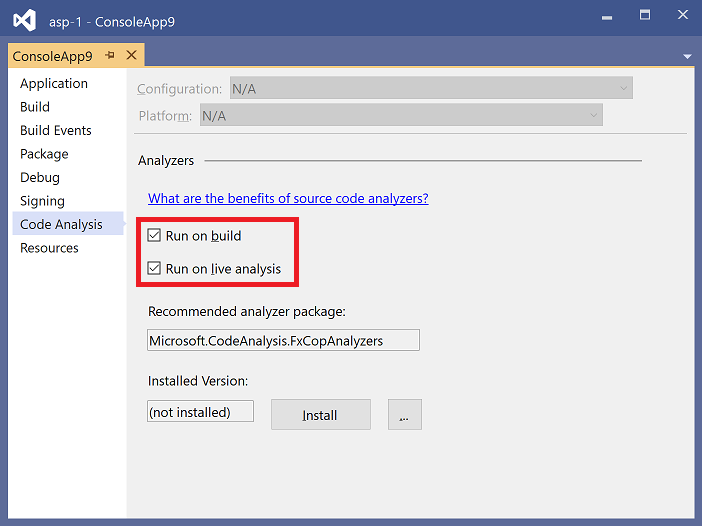
Para abrir esta página, clique com o botão direito do mouse no nó do projeto no Gerenciador de Soluções e selecione Propriedades. Selecione a guia Code Analysis.
- Para desabilitar a análise de origem no momento do build, desmarque a opção Executar no build.
- Para desabilitar a análise de origem dinâmica, desmarque a opção Executar em análise dinâmica.
Observação
A partir do Visual Studio 2019 versão 16.5, se você preferir o fluxo de trabalho de execução de Code Analysis sob demanda, pode desabilitar a execução do analisador durante a análise dinâmica. Ou crie e acione manualmente a Code Analysis uma vez em um projeto ou em uma solução sob demanda. Para obter informações sobre como executar a Code Analysis manualmente, confira Executar Code Analysis manualmente para .NET.
Projetos .NET Framework
Para desativar a análise de código-fonte para analisadores, adicione uma ou mais das seguintes propriedades MSBuild ao arquivo de projeto.
| Propriedade do MSBuild | Descrição | Padrão |
|---|---|---|
RunAnalyzersDuringBuild |
Controla se os analisadores são executados em tempo de build. | true |
RunAnalyzersDuringLiveAnalysis |
Controla se os analisadores analisam o código em tempo real no tempo de design. | true |
RunAnalyzers |
Definir essa propriedade como false desabilita os analisadores no tempo de build e de design. Tem precedência sobre RunAnalyzersDuringBuild e RunAnalyzersDuringLiveAnalysis. |
true |
Por exemplo:
<RunAnalyzersDuringBuild>false</RunAnalyzersDuringBuild>
<RunAnalyzersDuringLiveAnalysis>false</RunAnalyzersDuringLiveAnalysis>
<RunAnalyzers>false</RunAnalyzers>
Conteúdo relacionado
Comentários
Em breve: Ao longo de 2024, eliminaremos os problemas do GitHub como o mecanismo de comentários para conteúdo e o substituiremos por um novo sistema de comentários. Para obter mais informações, consulte https://aka.ms/ContentUserFeedback.
Enviar e exibir comentários de